来源:小编 更新:2025-02-01 07:22:31
用手机看
你有没有想过,你的电脑也能像手机一样,装上安卓系统,随时随地玩转各种应用?没错,今天我就要手把手教你如何把安卓系统装到你的电脑上,让你体验一把双系统的乐趣!
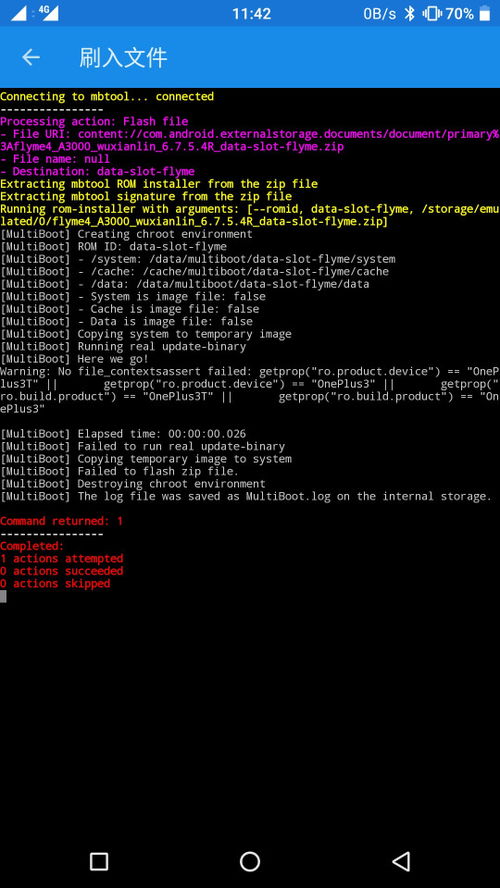
在开始之前,你得准备好以下这些“神器”:
1. 安卓系统镜像:这是安装安卓系统的核心,可以去官方网站或者第三方网站下载。比如Android-x86或者Bliss OS,都是不错的选择。
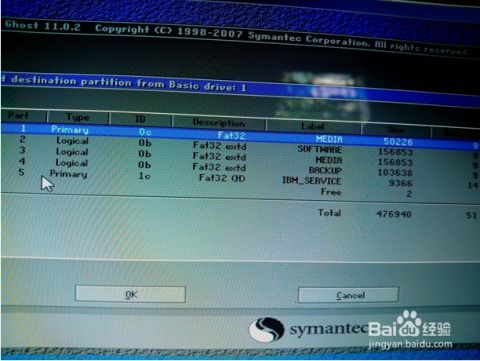
3. UltraISO:一款强大的光盘刻录软件,用来将安卓系统镜像写入U盘。

1. 下载UltraISO:打开官网,下载并安装UltraISO。
2. 插入U盘:将U盘插入电脑,确保电脑能识别到它。
3. 打开UltraISO:打开UltraISO软件,点击“文件”菜单,选择“打开”。
4. 选择安卓系统镜像:在弹出的窗口中,找到你下载的安卓系统镜像文件,点击“打开”。
5. 写入U盘:点击“启动”菜单,选择“写入硬盘镜像”。
6. 格式化U盘:在弹出的窗口中,选择U盘作为写入目标,点击“格式化”。
7. 开始写入:点击“写入”按钮,等待片刻,U盘制作完成!
1. 重启电脑:将制作好的U盘从电脑中取出,插入电脑的USB接口。
2. 进入BIOS设置:重启电脑后,按下F2、F10、DEL等键进入BIOS设置。
3. 设置启动顺序:在BIOS设置中,将U盘设置为首选启动设备。
4. 启动电脑:保存设置并退出BIOS,重启电脑,电脑会从U盘启动。
5. 安装安卓系统:进入安卓系统安装界面后,按照提示进行安装即可。
1. 设置系统:安装完成后,按照提示进行系统设置,比如选择语言、时区等。
2. 安装应用:在安卓系统中,你可以安装各种应用,比如游戏、办公软件等。
3. 体验双系统:在电脑上安装了安卓系统后,你可以轻松地在Windows和安卓系统之间切换,体验双系统的乐趣。
1. 备份重要数据:在安装安卓系统之前,请确保备份电脑中的重要数据,以防万一。
2. 选择合适的安卓系统版本:不同的安卓系统版本,性能和兼容性可能会有所不同,请根据自己的需求选择合适的版本。
3. 注意系统更新:定期更新安卓系统,可以确保系统安全稳定运行。
怎么样,是不是觉得安装安卓系统其实很简单呢?快来试试吧,让你的电脑也变成一个多才多艺的小能手!